- Back to Home »
- Menggunakan Fungsi VLOOKUP dan HLOOKUP di Excel.
Posted by : Unknown
Rabu, 08 Mei 2013
Artikel ini membahas lookup value, table array, dan range lookup yang merupakan argumen dari sintaks untuk VLOOKUP dan HLOOKUP.
Perbedaan penggunaan fungsi VLOOKUP dan HLOOKUP hanya pada susunan
tabel. Bila tabel tersusun secara horizontal (kolom), maka kita
menggunakan fungsi HLOOKUP. Dan bila tabel tersusun secara vertikal
(baris), kita menggunakan fungsi VLOOKUP. Anda bisa melihat contoh tabel
di artikel ini: Cara Menggunakan Fungsi VLOOKUP dan HLOOKUP di Excel.
Cara Penulisan Sintaks:
- =VLOOKUP(lookup_value,table_array,col_index_num,range_lookup)
- =HLOOKUP(lookup_value,table_array,row_index_num,range_lookup)
Catatan:
Pemisah argumen pada tutorial ini menggunakan tanda titik koma (;). Pemisah argumen juga bisa menggunakan tanda koma (,). Ini tergantung pada pengaturan di komputer.
Contoh:
- Menggunakan tanda titik koma: =VLOOKUP(B12;$A$3:$B$6;2;FALSE)
- Menggunakan tanda koma: =VLOOKUP(B12,$A$3:$B$6,2,FALSE)
Berikut penjelasan detilnya.
Tentang Lookup_value
- Lookup_value adalah sel referensi (misalnya sel A1) atau nilai yang dijadikan kunci dalam pencarian data. Nilai bisa berupa teks atau angka.
- Lookup_value harus berada pada baris atau kolom pertama tabel penyimpan data.
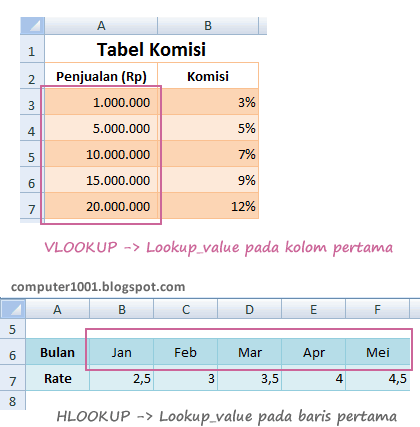
- Tidak berlaku case sensitive untuk lookup_value. Teks Jan, JaN, atau JAN dianggap sama oleh Excel.
- Lookup_value berupa teks harus diberi tanda petik dua ("").
Contoh: =HLOOKUP("feb";$A$6:$J$7;2;FALSE). - Contoh berikut menggunakan lookup_value sel referensi A10.
Keuntungan menggunakan sel referensi adalah apabila isi sel berubah,
kita tidak perlu mengubah sintaksnya.
Contoh: Rate untuk Jan adalah 2,5. Bila kita ingin mendapatkan Rate untuk Feb, isi sel A10 cukup diganti ke Feb dan Rate pada sel B10 akan otomatis berubah menjadi 3 tanpa harus mengedit sintaks.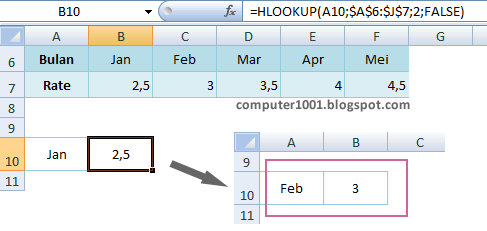
Tentang Table_array
Table_array adalah tabel atau range yang menyimpan data yang ingin dicari.Table_array bisa ditulis seperti berikut:
- =VLOOKUP(B12;A3:B6;2;FALSE)
Table_array: A3:B6. Jika formula di-copy paste ke baris berikutnya, hasilnya bisa error. Untuk itu sebaiknya gunakan cara b dan c. - =VLOOKUP(B12;$A$3:$B$6;2;FALSE)
Table_array $A$3:$B$6 menggunakan absolute reference (simbol $). - =VLOOKUP(B12;Tabel_Komisi;2;FALSE)
Table_array menggunakan nama (Tabel_Komisi).
Cara memberi nama: pilih range (kumpulan sel) dan klik kanan. Pilih Name a Range dan ketik nama tabel di kotak Name. Klik OK.
Tentang Range_lookup
- Range_lookup adalah nilai logika TRUE atau FALSE, dimana kita ingin fungsi VLOOKUP atau HLOOKUP mengembalikan nilai dengan metode kira-kira (TRUE) atau mengembalikan nilai secara tepat (FALSE).
- Range_lookup tidak wajib ditulis. Bila dikosongkan, maka range_lookup menggunakan metode kira-kira (TRUE).
- Logika TRUE juga bisa ditulis dengan angka 1 dan FALSE ditulis dengan angka 0 (nol).
- Untuk penggunaan logika TRUE, kolom atau baris pertama tabel yang menyimpan data yang dicari (lookup_value) harus diurutkan secara ascending (dari nilai terendah ke nilai tertinggi).
Contoh penggunaan range_lookup logika TRUE
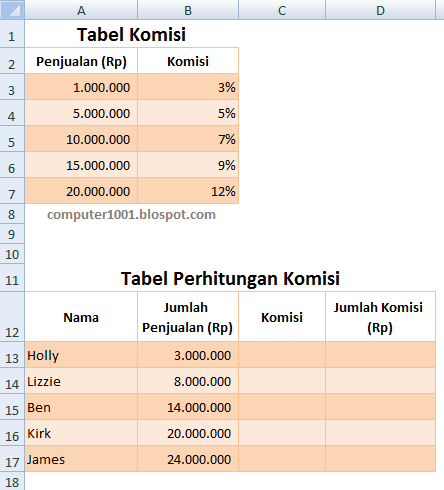
Penjelasan Tabel
- Kolom Komisi pada Tabel Perhitungan Komisi akan diisi berdasarkan data di Tabel Komisi. Dimana untuk Jumlah Penjualan 1.000.000 - 4.999.999 mendapatkan komisi 3%, 5.000.000 - 9.999.999 mendapatkan komisi 5%, dan seterusnya.
- Sintaks untuk mengisi sel C13: =VLOOKUP(B13;$A$3:$B$7;2;TRUE)
- Lookup_value: nilai sel B13, yaitu 3.000.000.
- Table_array: range $A$3:$B$7 pada Tabel Komisi.
- Col_index_num: mengambil nilai dari kolom 2 (kolom Komisi - Tabel Komisi).
- Range_lookup: menggunakan metode kira-kira (TRUE). Dimana bila tidak menemukan lookup_value dengan nilai yang sama (3.000.000), maka cari nilai terdekat yang lebih kecil dari lookup_value. Nilai yang lebih kecil adalah 1.000.000, dengan begitu nilai yang dikembalikan adalah 3%.
- Selanjutnya formula disalin ke sel berikutnya (C14:C17). Hasilnya adalah seperti tabel berikut ini.
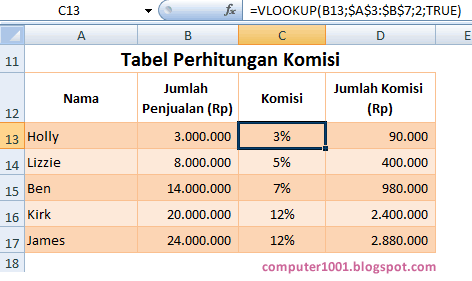
- Metode kira-kira (TRUE) mengharuskan data pada kolom atau baris pertama yang berisi lookup_value pada table_array diurutkan dari nilai terkecil ke nilai terbesar. Bila tidak, akan mendapatkan nilai error seperti contoh berikut.
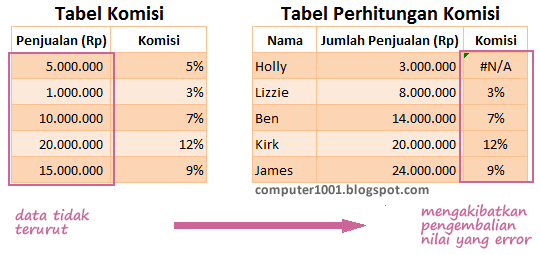
Contoh penggunaan range_lookup logika FALSE
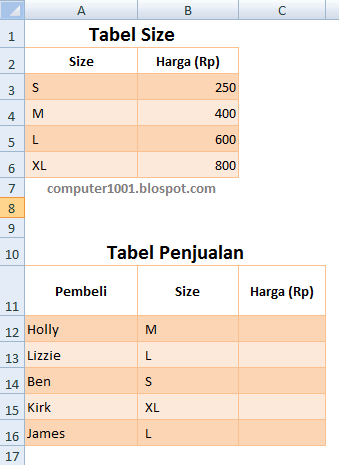
Penjelasan Tabel
- Kolom Harga pada Tabel Penjualan akan diisi berdasarkan data dari Tabel Size.
- Sintaks untuk mengisi sel C12: =VLOOKUP(B12;$A$3:$B$6;2;FALSE)
- Lookup_value: nilai sel B12, yaitu M.
- Table_array: range $A$3:$B$6 pada Tabel Size.
- Col_index_num: mengambil nilai dari kolom 2 (kolom Harga - Tabel Size).
- Range_lookup: menggunakan metode pengembalian nilai secara tepat (FALSE). Dimana bila tidak menemukan lookup_value dengan nilai yang sama (M), maka kembalikan nilai error.
- Selanjutnya formula disalin ke sel berikutnya (C13:C16). Hasilnya adalah seperti tabel berikut ini.
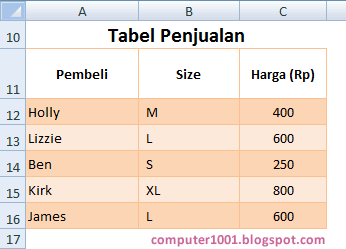
- Tabel berikut merupakan contoh pengembalian nilai
error (#N/A), karena XXL tidak terdapat pada Tabel Size. Untuk mencegah
terjadi salah ketik, gunakan validasi data seperti pada tutorial ini: Cara Validasi Data yang Diinput pada Lembar Kerja Excel.
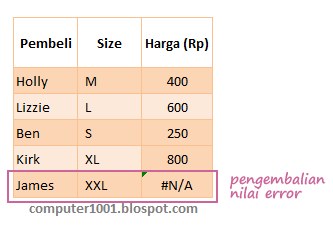
Ada saran atau pertanyaan?
Contoh dan penjelasan lain untuk VLOOKUP dan HLOOKUP juga ada di artikel ini: Cara Menggunakan Fungsi VLOOKUP dan HLOOKUP di Excel.Bila Anda memiliki tip trik, saran atau pertanyaan untuk topik ini, silakan sampaikan di kotak komentar. Terima kasih.








